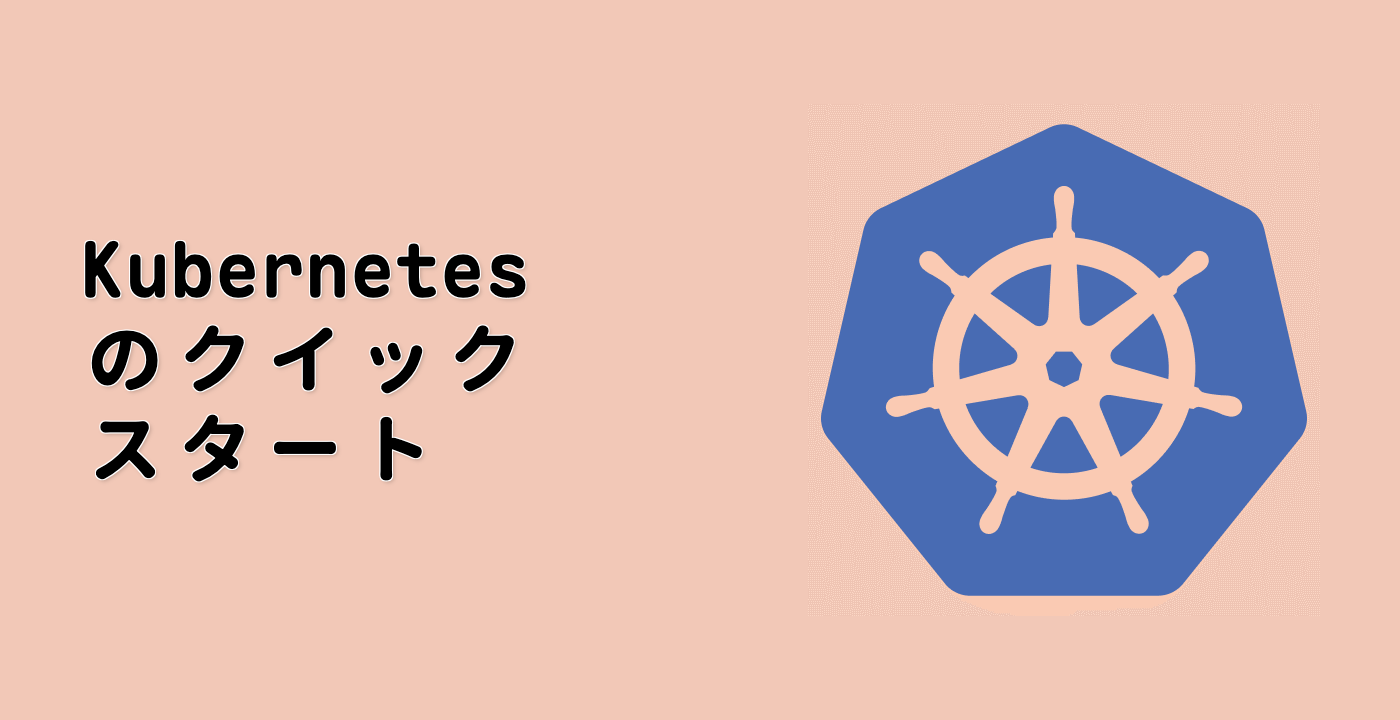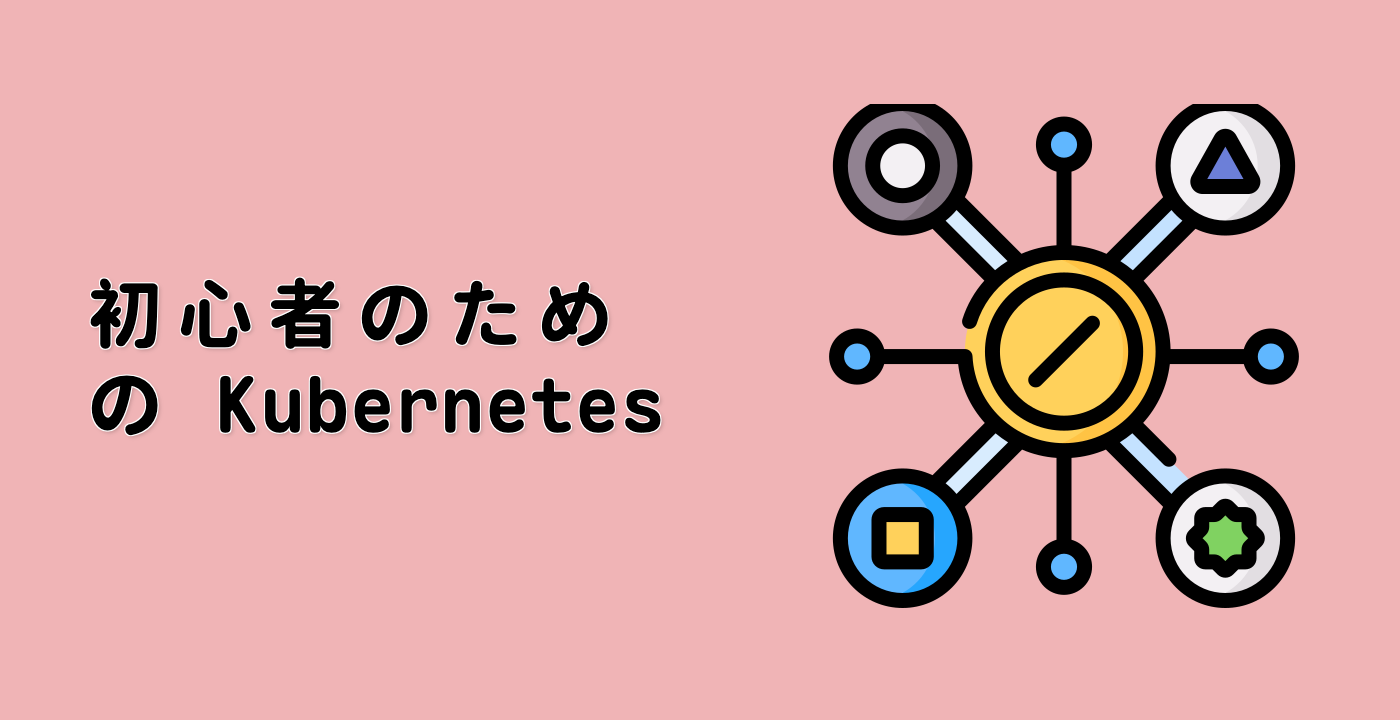ジョブを作成する
ジョブ は、正常に完了する必要のあるタスクを実行するために使用されます。たとえば、バッチ ジョブやデータ処理タスクなどです。ここでは、kubectl run を使用してジョブを作成し、その実行を確認します。
- ジョブを作成する
次のコマンドを実行して、busybox - job という名前のジョブを作成します。
kubectl run busybox - job --image=busybox --restart=OnFailure -- echo "Hello from Kubernetes"
--restart=OnFailure フラグは、これがジョブであることを指定します。echo コマンドは、ジョブが実行するタスクを定義します。
- ジョブの状態を確認する
次のコマンドを実行して、ジョブを確認します。
kubectl get jobs
予想される出力:
NAME COMPLETIONS DURATION AGE
busybox - job 1/1 5s 10s
COMPLETIONS: ジョブが正常に 1 回実行されたことを示します (1/1)。- ジョブがリストに表示されない場合は、自動的にクリーンアップされた可能性があります。次のステップに進んで、そのポッドを確認してください。
- ジョブのポッドを確認する
ジョブはポッド内で実行されるため、次のコマンドを使用してポッドを確認します。
kubectl get pods
予想される出力:
NAME READY STATUS RESTARTS AGE
busybox - job 0/1 Completed 0 30s
STATUS フィールドには Completed が表示され、ジョブが完了したことを示します。
- ジョブの出力を確認する
ジョブのポッドのログを確認して、出力を確認します。
kubectl logs busybox - job
予想される出力:
Hello from Kubernetes
これにより、ジョブが正常に実行されたことが確認されます。